Cómo solucionar el parpadeo de pantalla en Windows 11
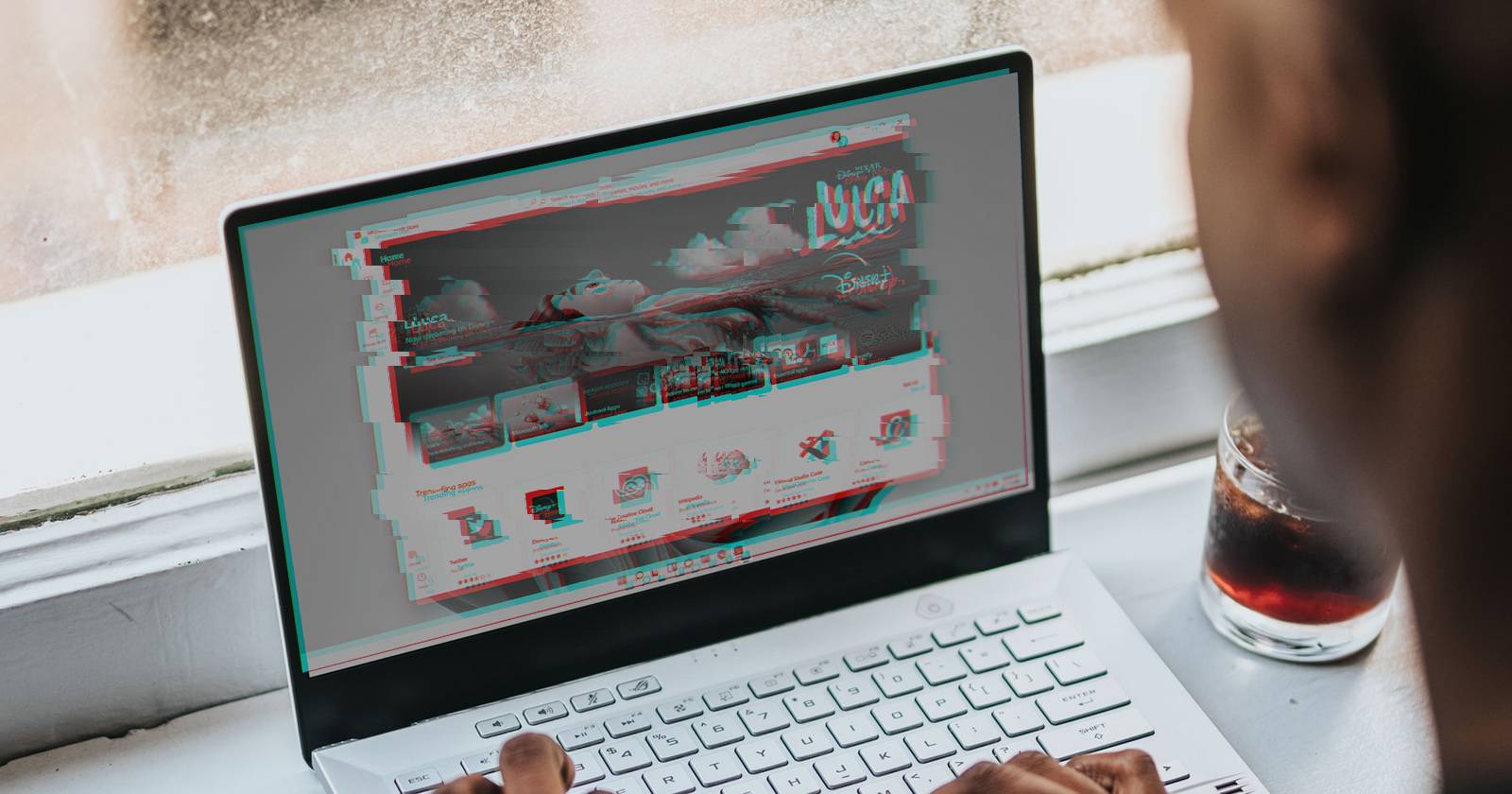

Introducción
El parpadeo o flickering de la pantalla en Windows 11 es un problema molesto que puede aparecer al arrastrar ventanas, al interactuar con la barra de tareas o durante el uso normal del equipo. Las causas habituales son controladores de pantalla defectuosos, actualizaciones de sistema incompletas, incompatibilidades de aplicaciones o ajustes visuales que entran en conflicto con el hardware.
Este artículo ofrece una guía práctica y paso a paso para diagnosticar y resolver el parpadeo. Incluye recomendaciones para usuarios y administradores, comprobaciones previas, alternativas cuando un arreglo no funciona y listas de verificación para validar la solución.
Important: antes de realizar cambios en controladores o firmware, crea un punto de restauración del sistema o una copia de seguridad simple de tus archivos importantes.
Cómo usar esta guía
- Sigue los pasos en orden: diagnóstico primero, luego soluciones reversibles y por último las más invasivas.
- Si eres administrador TI, revisa las secciones de lista de verificación para despliegues masivos y los criterios de aceptación.
- Si tienes dudas, prueba un arranque limpio y anota cuándo ocurre el parpadeo para reducir variables.
1. Comprobar si parpadea el Administrador de tareas
Objetivo: distinguir si el origen es el controlador de pantalla o una app de terceros.
Por qué funciona: el Administrador de tareas usa una representación básica de la interfaz. Si hasta el Administrador parpadea, la causa casi siempre es el controlador de pantalla o el hardware.
Pasos para verificar:
- Presiona Win + X para abrir el menú WinX.
- Selecciona Administrador de tareas.
- Observa si el Administrador de tareas también parpadea cuando todo lo demás lo hace.
Interpretación:
- Si el Administrador de tareas parpadea: probable problema con el controlador de pantalla o con el propio hardware gráfico.
- Si el Administrador de tareas NO parpadea: muy probablemente una aplicación de terceros está causando el parpadeo.
Nota: Anota el momento y la acción que provoca el parpadeo para las pruebas posteriores.
Related: cómo acceder al Administrador de tareas en Windows 11
2. Instalar actualizaciones de Windows y firmware
Por qué: muchos problemas de pantalla se resuelven con actualizaciones que incluyen correcciones de compatibilidad o firmware actualizado para GPUs y placas base.
Pasos:
- Presiona Win + I para abrir Configuración.
- Ve a Windows Update.
- Haz clic en Buscar actualizaciones.
- Instala todas las actualizaciones importantes y opcionales relacionadas con controladores o firmware que ofrezca el fabricante.
- Reinicia el equipo para aplicar los cambios.
Consejo: en portátiles, revisa la web del fabricante para actualizaciones de firmware y BIOS específicas, especialmente si el equipo es reciente o si acabas de hacer una instalación limpia de Windows.
3. Volver a la versión anterior del controlador de pantalla (Rollback)
Cuando hacerlo: si el parpadeo empezó justo después de actualizar el controlador gráfico.
Pasos:
- Presiona Win + R, escribe devmgmt.msc y pulsa Entrar para abrir el Administrador de dispositivos.
- Expande Adaptadores de pantalla.
- Haz clic derecho sobre tu adaptador de pantalla (nombre de la GPU) y selecciona Propiedades.
- Abre la pestaña Controlador.
- Haz clic en Volver al controlador (Roll Back Driver) si está activo.
- Confirma y reinicia el equipo.
Si la opción está deshabilitada: Windows no conserva la versión anterior. En ese caso, descarga una versión anterior del controlador desde la web del fabricante y realiza una instalación manual.
4. Actualizar controladores de pantalla
Cuando hacerlo: controladores corruptos o demasiado antiguos.
Pasos rápidos:
- Abre el Administrador de dispositivos (Win + X y seleccionar Administrador de dispositivos).
- Expande Adaptadores de pantalla.
- Haz clic derecho en el adaptador y selecciona Actualizar controlador.
- Elige Buscar automáticamente controladores.
Si Windows no encuentra nuevos drivers, descarga el controlador desde la página oficial del fabricante de la GPU (Intel, AMD, NVIDIA) o del fabricante del portátil.
Precauciones:
- Evita instaladores de terceros no verificados.
- Si vas a instalar un paquete descargado, usa la opción de instalación limpia si está disponible.
5. Desinstalar el controlador de pantalla y reinstalar
Cuando hacerlo: si sospechas corrupción del controlador y las actualizaciones no ayudan.
Pasos:
- Presiona Win + R, escribe devmgmt.msc y pulsa Entrar.
- En Administrador de dispositivos, expande Adaptadores de pantalla.
- Haz clic derecho sobre la GPU y selecciona Desinstalar dispositivo.
- Confirma Desinstalar.
- Reinicia el equipo; Windows reinstalará el controlador básico automáticamente.
Alternativa avanzada: usa DDU (Display Driver Uninstaller) en modo seguro para eliminar restos del controlador antes de instalar una versión nueva. DDU es útil cuando hay conflictos persistentes entre versiones.
Important: Si usas DDU, descarga el controlador oficial antes de reiniciar para poder instalarlo inmediatamente.
6. Ajustar la personalización del fondo y colores
Por qué esto ayuda: algunos efectos de presentación del fondo, como presentaciones de diapositivas, pueden desencadenar fallos en ciertos controladores.
Pasos para cambiar el fondo:
- Presiona Win + I para abrir Configuración.
- Ve a Personalización > Fondo.
- En Personaliza tu fondo, selecciona Color sólido. También puedes seleccionar Imagen si prefieres una sola imagen estática.
- Ve a Personalización > Colores.
- En Color de acento, selecciona Manual.
Nota: estos ajustes son soluciones temporales pero útiles mientras identificas la causa raíz.
7. Desactivar efectos de animación
Por qué: las animaciones consumen recursos gráficos y en equipos con controladores inestables pueden causar parpadeo.
Cómo desactivar todas las animaciones:
- Abre Configuración > Accesibilidad > Efectos visuales.
- Desactiva Efectos de animación.
Cómo desactivar solo las animaciones de controles:
- Presiona Win + S y busca Ajustar la apariencia y el rendimiento de Windows.
- En Opciones de rendimiento, selecciona Personalizar.
- Desmarca Animar controles y elementos dentro de las ventanas.
- Haz clic en Aplicar y luego Aceptar.
Resultado: se reducen las animaciones de controles pero se mantienen otras animaciones como minimizar o la barra de tareas si así lo deseas.
8. Comprobar incompatibilidad de aplicaciones
Por qué: apps con hooks gráficos o utilidades de personalización suelen causar parpadeos.
Metodología para aislar apps:
- Realiza un arranque limpio para iniciar Windows con servicios mínimos.
- Si el parpadeo desaparece, activa los servicios y apps de inicio uno a uno para identificar el conflicto.
- Revisa apps recientemente instaladas en Configuración > Aplicaciones > Aplicaciones y características y desinstala sospechosas.
- Verifica apps de optimización del sistema, utilidades GPU, grabadores de pantalla, y herramientas de superposición (overlay) como las de streaming o de controladores.
Consejo: comprueba el inicio en Administrador de tareas y desactiva las apps de inicio para pruebas.
Diagnóstico extendido y metodología de pruebas
Sigue esta mini-metodología para validar la reparación:
- Anota las condiciones cuando ocurre el parpadeo (app en uso, acción realizada, tiempo aproximado).
- Reproduce el escenario tras cada cambio para validar si la corrección funcionó.
- Registra capturas o un vídeo corto del parpadeo; sirve para comparar antes y después y para soporte técnico.
- Si trabajas en soporte TI, usa una hoja de pruebas con escenarios mínimos aceptables y tiempo de observación de 30 minutos tras cada cambio.
Criterios de aceptación básicos:
- La pantalla no debe parpadear durante 30 minutos de uso normal tras aplicar la corrección.
- Las funciones gráficas básicas y la reproducción de vídeo deben funcionar sin artefactos.
Alternativas y soluciones cuando lo anterior falla
- Prueba con un monitor externo: si el parpadeo no aparece en un monitor externo, la pantalla integrada o el cable pueden estar defectuosos.
- Comprueba cables y conexiones: reemplaza el cable HDMI/DisplayPort o prueba otro puerto.
- Actualiza BIOS/UEFI y firmware del panel LCD si lo ofrece el fabricante.
- Restaura Windows desde un punto previo si el problema apareció después de un cambio reciente y no puedes revertir solo el controlador.
- Contacta con el soporte del fabricante si el equipo está en garantía.
Mapa de decisiones simple
flowchart TD
A[Detecta parpadeo] --> B{Parpadea el Administrador de tareas?}
B -- Si --> C[Actualizar o hacer rollback del controlador]
B -- No --> D[Arranque limpio y desinstalar apps sospechosas]
C --> E{Mejoró?}
D --> E
E -- Si --> F[Monitorear y cerrar caso]
E -- No --> G[Probar monitor externo y cables]
G --> H{Hardware sano?}
H -- Si --> I[Restaurar Windows o contactar soporte]
H -- No --> J[Reparación o reemplazo de hardware]Checklist para usuarios y para administradores TI
Checklist para usuarios (rápido):
- Reiniciar equipo y comprobar si persiste el parpadeo.
- Abrir Administrador de tareas y comprobar si parpadea.
- Buscar actualizaciones de Windows e instalar firmware si existe.
- Intentar rollback del driver o reinstalar el controlador más estable.
- Probar arranque limpio para aislar apps.
- Probar monitor externo y cambiar cables.
Checklist para administradores:
- Preparar imágenes con controladores probados antes de desplegar.
- Registrar versiones de driver aprobadas y bloqueo de actualizaciones automáticas si necesario.
- Documentar pasos de rollback y DDU en el SOP de soporte.
- Validar en un grupo piloto antes de desplegar nuevas versiones de driver.
Runbook de incidencia rápido (para soporte)
- Recoger información: modelo del equipo, versión de Windows, versión del driver, cuándo empezó el problema.
- Reproducir el parpadeo y grabar vídeo si es posible.
- Ejecutar comprobación del Administrador de tareas.
- Aplicar actualización o rollback del driver.
- Si persiste, hacer arranque limpio y desactivar apps de inicio.
- Probar monitor externo y cables.
- Si el problema es hardware, escalar a reparación física.
Casos de prueba y criterios de aceptación
Casos de prueba mínimos:
- CP1: Iniciar sesión y mover una ventana por la pantalla durante 5 minutos. Resultado esperado: sin parpadeo.
- CP2: Abrir varias aplicaciones (navegador, reproductor de vídeo, editor de texto) y alternar entre ellas durante 10 minutos. Resultado esperado: sin parpadeo.
- CP3: Reproducir vídeo a 1080p o 4K según capacidades de la GPU durante 10 minutos. Resultado esperado: reproducción sin artefactos ni parpadeos.
Si todos los casos pasan, considerar el incidente resuelto.
Cuándo es probable que la solución falle
- Hardware dañado en la GPU o en la pantalla: los pasos software no resolverán el problema.
- Controladores propietarios con bugs persistentes: a veces solo un hotfix del fabricante corrige el conflicto.
- Interacciones complejas entre utilidades de terceros que manipulan la GPU (overlays, optimizadores) pueden requerir reemplazo o desinstalación completa.
Glosario breve (1 línea por término)
- Driver: software que permite al sistema operativo comunicarse con el hardware.
- Rollback: volver a una versión anterior del software o controlador.
- Arranque limpio: iniciar Windows con el mínimo conjunto de servicios y controladores para diagnosticar conflictos.
Notas de compatibilidad y migración
- Equipos muy antiguos pueden no tener controladores optimizados para Windows 11; en esos casos la opción más estable es mantener controladores probados para la versión de sistema operativo soportada.
- Si actualizas de Windows 10 a 11 y ves parpadeos, comprueba las páginas de soporte del fabricante para drivers compatibles con Windows 11.
Resumen y siguientes pasos
El parpadeo de pantalla en Windows 11 se resuelve con frecuencia mediante la actualización, rollback o reinstalación del controlador de pantalla, junto con la detección de aplicaciones incompatibles mediante un arranque limpio. Si las soluciones de software no funcionan, prueba con un monitor externo y revisa cables y hardware. Para entornos gestionados, documenta versiones de drivers aprobadas y prepara un plan de rollback antes de desplegar nuevas actualizaciones.
Summary:
- Diagnostica primero comprobando el Administrador de tareas.
- Aplica actualizaciones y prueba rollback de drivers.
- Usa arranque limpio para identificar apps conflictivas.
- Verifica hardware si nada de lo anterior resuelve el problema.
Important: guarda siempre un punto de restauración antes de cambios mayores y documenta los pasos seguidos para facilitar soporte futuro.
Materiales similares

Podman en Debian 11: instalación y uso
Apt-pinning en Debian: guía práctica

OptiScaler: inyectar FSR 4 en casi cualquier juego
Dansguardian + Squid NTLM en Debian Etch

Arreglar error de instalación Android en SD
